wps是很多小伙伴都在使用的一款文档编辑软件,在这款软件中,我们可以对各种格式的文档进行编辑,例如演示文稿、表格文档以及文字文档等。在使用WPS对文字文档进行编辑的过程中,有的小伙伴想要让WPS朗读某一段文字,这时我们只需要点击打开审阅工具,然后选中一段文字,再打开朗读工具,接着在下拉列表中我们找到“选中朗读”选项,点击选择该选项即可。有的小伙伴可能不清楚具体的操作方法,接下来小编就来和大家分享一下WPS Word朗读指定片段的方法。
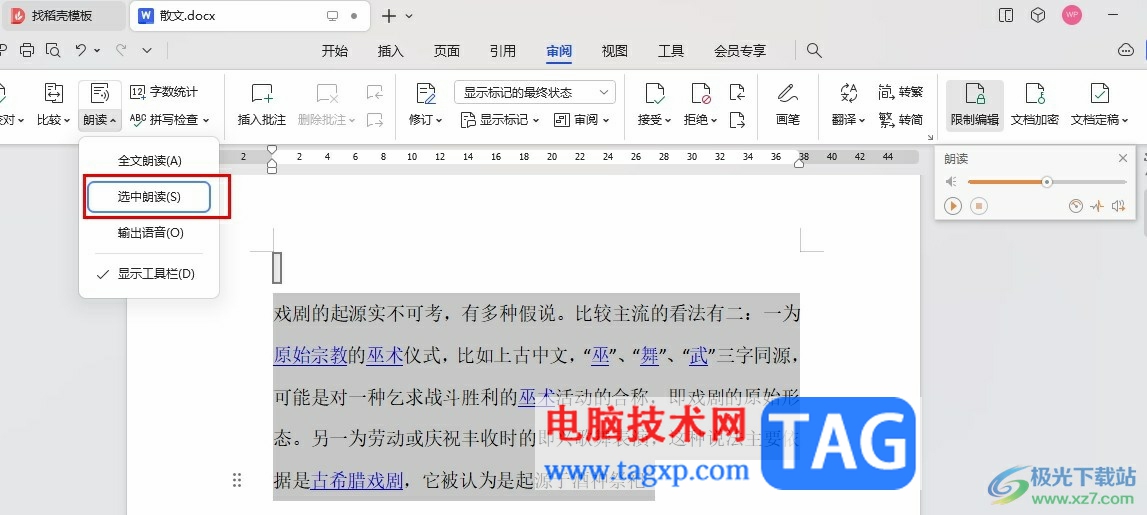
1、第一步,我们先右键单击一个文字文档,然后点击打开方式选项,再选择WPS office选项
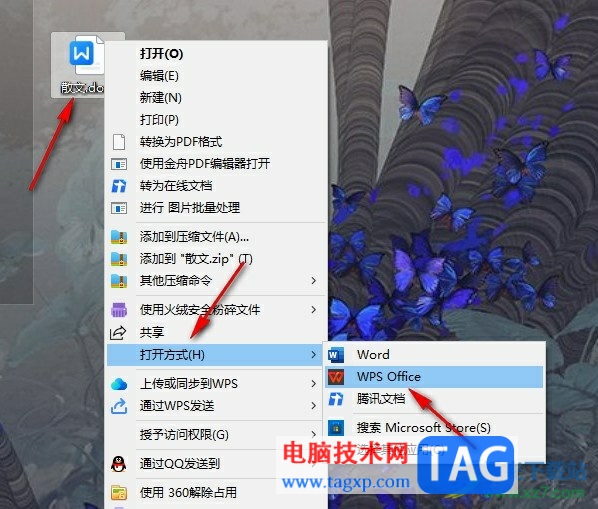
2、第二步,进入WPS页面之后,我们在文档中选中一段需要朗读的内容,然后在工具栏中打开审阅工具
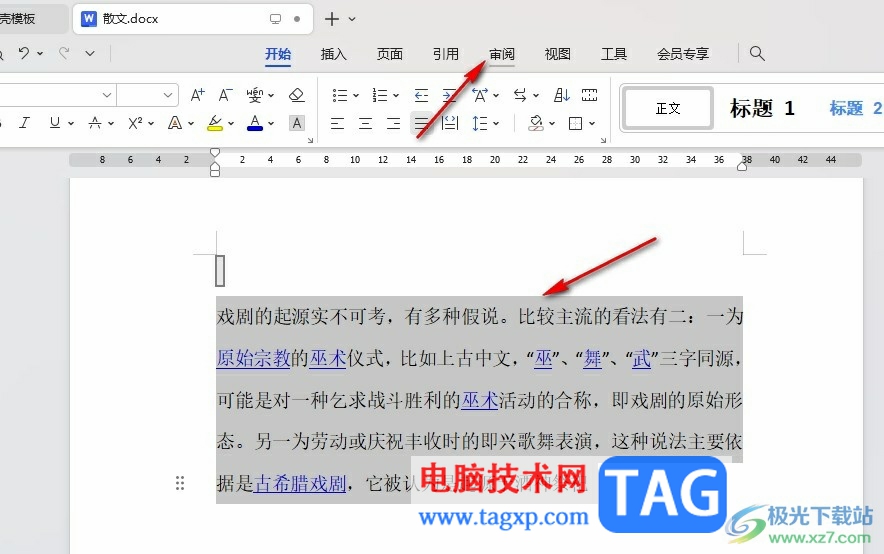
3、第三步,打开审阅工具之后,我们在其子工具栏中找到“朗读”工具,点击打开该工具下的箭头图标
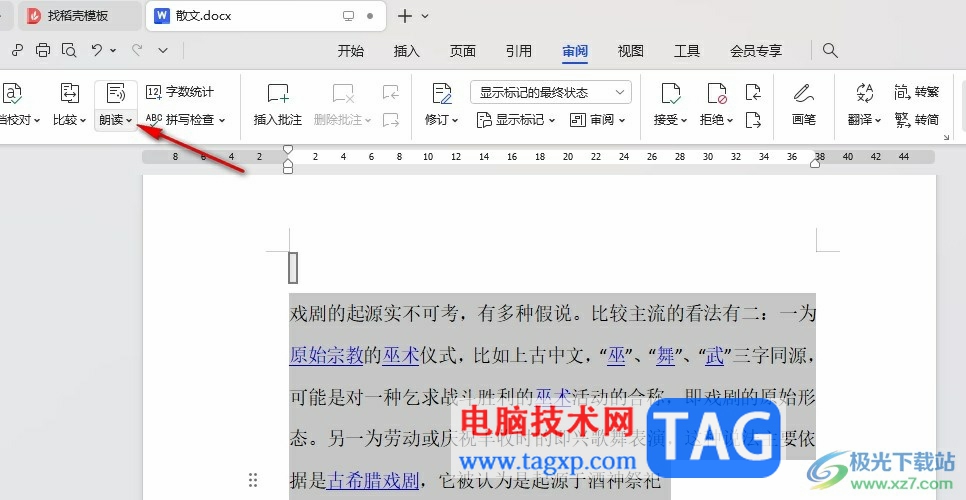
4、第四步,打开箭头图标之后,我们在下拉列表中点击选择“选中朗读”选项
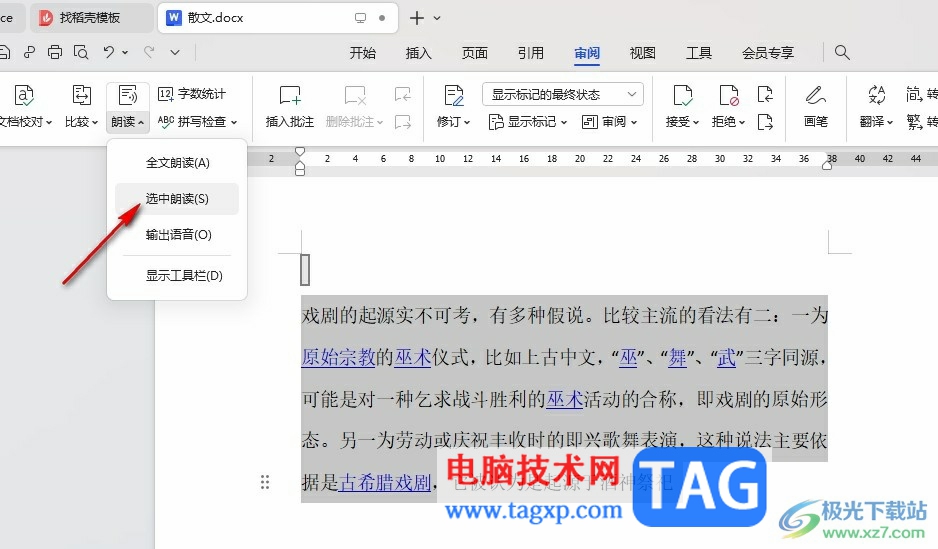
5、第五步,点击“选中朗读”选项之后,我们就能听到该段文字的朗读了,在页面右上角的朗读工具栏中我们还可以设置朗读的声音大小、语调以及语速等
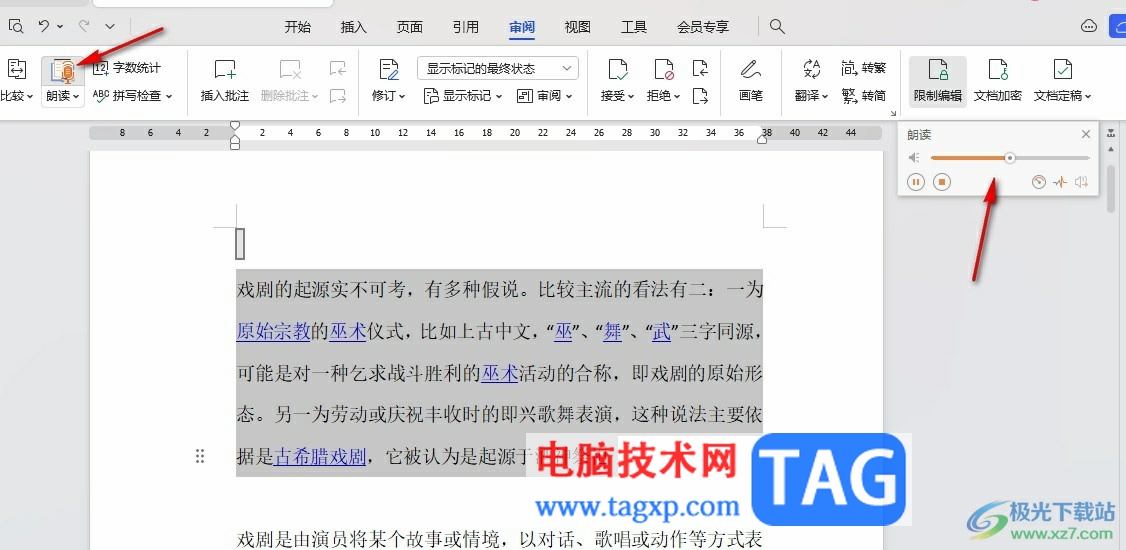
以上就是小编整理总结出的关于WPS Word朗读指定片段的方法,我们先选中一段文字,然后在审阅的子工具栏中打开朗读工具,接着在下拉列表中点击选择“选中朗读”选项,最后在朗读工具栏中完成朗读语调、声音大小等设置即可,感兴趣的小伙伴快去试试吧。
 Excel表格给折线图添加阴影的方法
Excel表格给折线图添加阴影的方法
Excel程序是很多小伙伴都在使用的一款表格文档编辑程序,在这......
 autosleep深度睡眠准吗
autosleep深度睡眠准吗
autosleep这款软件可以监测睡眠时间,用户可以很好的了解自己的......
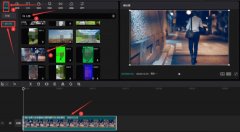 剪映怎么制作黑白线描漫画效果-剪映制作
剪映怎么制作黑白线描漫画效果-剪映制作
还不知道剪映是怎么制作黑白线描漫画效果的吗?今日小编就介绍......
 win11百度云盘死机解决方法
win11百度云盘死机解决方法
有的用户在win11上使用百度云盘出现了死机的问题,其实这是由......
 重返未来1999已公开角色有哪些
重返未来1999已公开角色有哪些
重返未来1999已公开角色有哪些,重返未来1999已公开角色有哪些?......
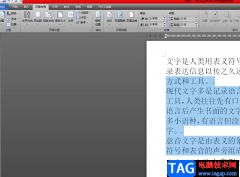
word软件相信是许多用户很喜欢的一款软件,在这款软件中用户可以感受到许多强大且专业性极强的功能,让用户能够实现对文档排版布局的设置,并且能够提升用户的编辑效率,当用户在word软...
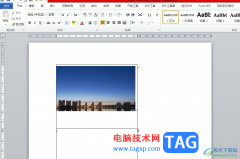
相信大家在工作中遇到文档文件的编辑问题时,都会选择在word软件中来解决,这是因为word软件中有着专业且强大的文字编排的功能,能够有效完成用户的编辑工作,帮助用户提升办事效率,所...

近日有一些小伙伴咨询小编关于word怎样插入递增箭头呢?下面就为大家带来了word制作递增箭头流程图步骤分享,有需要的小伙伴可以来了解了解哦。...
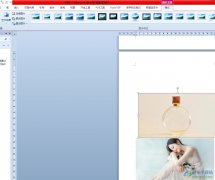
word软件是许多用户很喜欢使用的一款办公软件,它可以让用户用来完成论文、工作报告或是短文等内容的编写,因为它为用户提供了多种实用的功能,很好的满足了用户的编辑工作,因此word软...

一些小伙伴在使用WPS进行文档编辑的过程中,会对文档中的段落进行相应的编辑操作,而其中想要对文档进行段落行间距的调整时,发现无法调整,这种问题很多小伙伴不知道是怎么回事,其实...
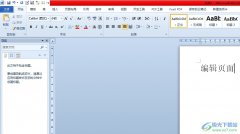
相信word是许多用户很喜欢使用的一款办公软件,它为用户带来了许多强大且实用的功能,可以帮助用户简单轻松地完成编辑工作,因此word软件深受用户的喜爱,当用户在word软件中编辑文档文件...

WPS是很多小伙伴都在使用的一款文档编辑软件,在这款软件中,我们可以对各种格式的文档进行编辑,例如文字文档、表格文档、演示文稿或是PDF文档等。有的小伙伴在使用WPS对文字文档进行编...
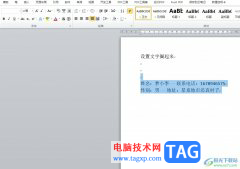
用户在遇到文档文件的编辑问题时,都会选择在word软件中来解决,这是因为word软件中的功能是很强大的,可以满足用户对文档的编辑设置需求,所以word软件拥有着庞大的用户群体,当用户在编...

Word文档是很多小伙伴都在使用的一款软件。在其中我们可以使用各种专业化的功能对文本内容进行编辑和处理。如果我们希望在Word文档中批量删除多余的回车符,小伙伴们知道具体该如何进行...

很多小伙伴都喜欢使用Word来对文字文档进行编辑,因为在Word中我们不仅可以给文章添加图片、图标、形状等各种内容,还可以根据自己的需求给文章设置格式。在编辑文章的过程中,当我们需...

很多小伙伴在使用WPS软件对文字文档进行编辑时可以使用各种工具来提高文档的编辑效率,当我们完成某一页的编辑,想要将该页保存到电脑中时,该怎么进行设置呢。其实很简单,在WPS中,我...

word软件是许多用户很喜欢的一款办公软件,让用户在编辑文档文件时,可以满足对文档段落的设置需求,因此word软件成为了用户编辑文档文件时的首选办公软件,当用户在word软件中编辑文档文...

word软件是在很早之前就出现的一款文字处理工具,一出现就吸引了许多用户前来使用,当用户在使用这款办公软件时,就会发现其中的功能不仅专业,还很实用,能够让用户实现对文档格式的...

很多小伙伴都喜欢使用Word程序,因为Word中的功能十分的丰富,可以满足我们对于文档编辑的各种需求。在Word中,我们不仅可以编辑文档,还可以直接截取需要的画面,在Word“插入”工具的子...

用户在日常工作中都会接触到word软件,以此来完成文档文件的编辑工作,还可以解决好文档中遇到的编辑问题,所以word软件成为了用户必备的办公软件之一,用户在word软件中编辑文档文件时,...